スタンダードプランで「ワークスグループ名」ではなく「ドメイン」を使用する場合や、アドバンストプラン(ドメイン使用必須)を契約している場合は、ドメインの所有権をLINE WORKSサービスへ対して証明する作業が初期設定として必要になります。
ドメイン所有権の確認が必要なパターンは、LINE WORKSで使用するドメインを自社の独自ドメインで指定する場合に必要です。
アドバンストプランでLINE WORKSサービスが提供するドメインを利用する場合は、ドメインの所有権確認作業は必要ありません。
ドメイン所有権の確認方法
LINE WORKSの管理者画面から設定値を確認し、ドメイン情報を管理するサービス(ドメインを作成したサービス)へアクセスして、運用中のDNSに設定値を追加、認証します。
- LINE WORKSの管理者画面にログインし、画面上部に表示されている [ステータスを確認する] リンクをクリックします。

- ポップアップされた画面で [ドメインの所有権確認ガイドへ移動] をクリックします。
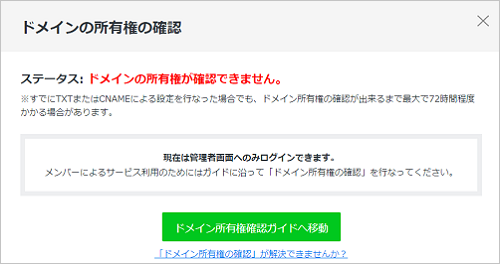
- 以下の画面が開きます。「01」から順番にクリックすると、値を取得できます。以降はガイドに沿ってドメインの所有権確認を行なってください。
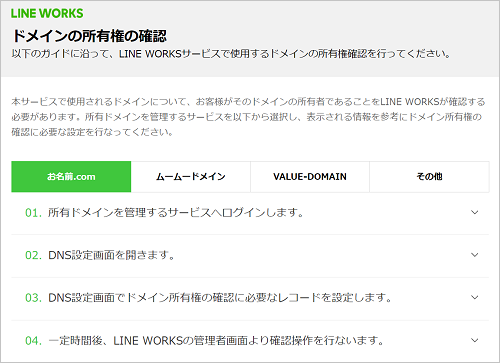
各DNSの操作方法については、以下のリンクを参照してください。
TXT、CNAMEレコードの場合
- [ドメイン所有権確認] お名前.comの場合
- [ドメイン所有権確認] バリュードメインの場合
- [ドメイン所有権確認] ムームードメインの場合
- [ドメイン所有権確認] その他ホスティング会社をご利用の場合
MXレコードの場合
- [LINE WORKSメールの有効化] お名前.comの場合
- [LINE WORKSメールの有効化] バリュードメインの場合
- [LINE WORKSメールの有効化] ムームードメインの場合
- [LINE WORKSメールの有効化] その他ホスティング会社をご利用の場合
サブドメインでLINE WORKSを利用する
運用中のDNSでサブドメイン情報に対して、ドメイン所有権の確認に必要なレコードの値を紐づけます。以下はDNS設定の例です。
所有ドメイン: @sample-domain.japan
サブドメイン: @XXXX.sample-domain.japan